MS-DOS 6.2/V のFDインストール (1/11)
MS-DOS 6.2/V (日本語版)のインストール例を以下に示します。
インストールはいたって簡単です。
今回はインストール媒体がフロッピーの場合を使って例を示します。大きく分かれて3つの手順があります。
- MS-DOS 6.2/V のバーチャルマシン設定ファイルと仮想ディスクの作成
- MS-DOS 6.2/V のFDインストール
- 動作確認&備考&注意事項
昔懐かしいDOSソフトを利用したい時に役に立ちます。
【1.MS-DOS 6.2/V のバーチャルマシン設定ファイルと仮想ディスクの作成】
▼① Windowsから Virtual PC 2007 を起動します。そして、「新規…」ボタンをクリックします。
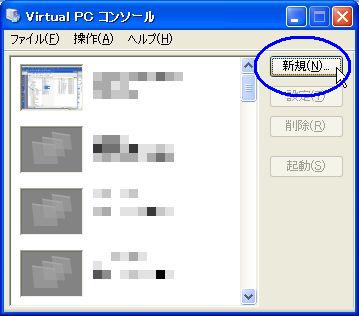
▼② 以下の「新しいバーチャル マシン ウィザード」画面が表示されます。「次へ(N)>」ボタンをクリックします。
Viutual PC 2007に何もバーチャルマシン環境が無ければ、上記①の操作と同時に以下の画面も表示されます。
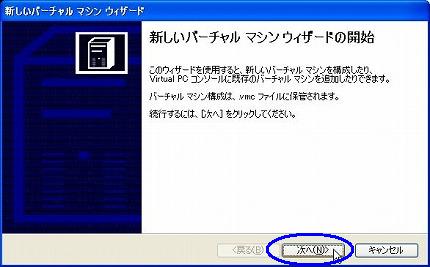
▼③ 以下の画面に変わります。「オプションの選択」は「バーチャル マシンの作成(C)」のままで、「次へ(N)>」ボタンをクリックします。
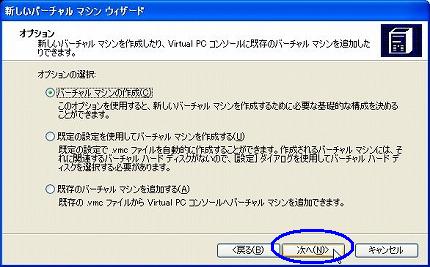
▼④ 以下の「バーチャル マシンの名前と場所」画面に変わります。デフォルトでは作成しないので、「参照(R)」ボタンをクリックします。
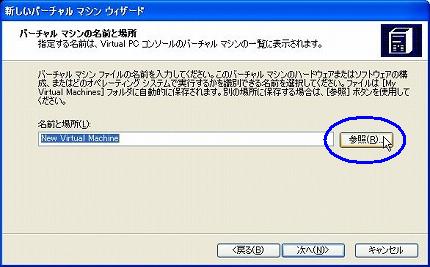
▼⑤ 「既存のバーチャルマシンの名前と場所」ダイアログ画面に変わります。
- 「保存する場所(I)」は「F:¥VirtualPC2007」を指定 ※事前にフォルダを作成済み
- 「ファイル名(N)」は「MS-DOS62J」を入力
します。そして「保存(S)」ボタンをクリックします。
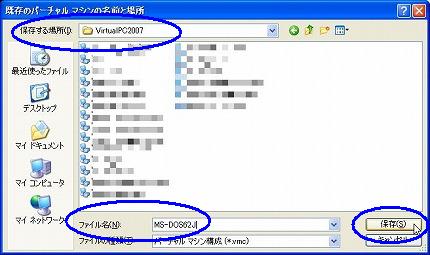
関連記事
-

-
MS-DOS 6.2/V のFDインストール (8/11)
▼① 実際の MS-DOS 6.2/V のインストール(セットアップ)を始めます …
-

-
MS-DOS 6.2/V のFDインストール (9/11)
▼① 3枚目の「Version 6.2/V Microsoft MS-DOS O …
-

-
MS-DOS 6.2/V のFDインストール (5/11)
▼① 「106キーボードが選択されました.」が表示されました。フロッピーディスク …
-

-
MS-DOS 6.2/V のFDインストール (3/11)
▼① 「バーチャルハード ディスクの場所」画面が表示されます。「名前と場所(L) …
-

-
MS-DOS 6.2/V のFDインストール (11/11)
▼① MS-DOS 6.2/V が起動されました。DOSプロンプト画面に変わりま …
-

-
MS-DOS 6.2/V のFDインストール (6/11)
▼① Virtual PC 2007上の仮想OSが再起動します。最初は以下の様な …
-

-
MS-DOS 6.2/V のFDインストール (4/11)
MS-DOS 6.2/V(日本語版) をインストールします。手元にMS-DOS …
-

-
MS-DOS 6.2/V のFDインストール (7/11)
▼① バーチャル ハードディスクのフォーマットが始まります。 ▼② …
-

-
MS-DOS 6.2/V のFDインストール (10/11)
▼① 以下の画面が表示されると、5枚目のフローッピーディスク「Version 6 …
-

-
MS-DOS 6.2/V のFDインストール (2/11)
▼① 元の「バーチャル マシンの名前と場所」画面に戻ります。「名前と場所(L)」 …